- Dauguma vartotojų pranešė, kad pasenusi tvarkyklė yra pagrindinė nesugebėjimo reguliuoti ekrano ryškumo priežastis.
- Tuo tarpu kiti tvarkyklių naujinimai taip pat gali išjungti „Generic Monitor“ tvarkyklę, kuri gali sukelti šią problemą.
- Jei nešiojamojo kompiuterio ekrano ryškumas nesireguliuoja, patikrinkite maitinimo parinkčių nustatymus.

XĮDIEGTI PASPUSTELĖT ATSISIUNČIŲ FAILĄ
Ši programinė įranga palaikys jūsų tvarkykles ir veiks, taip apsaugodama jus nuo įprastų kompiuterio klaidų ir aparatinės įrangos gedimų. Patikrinkite visas savo tvarkykles dabar atlikdami 3 paprastus veiksmus:
- Atsisiųskite DriverFix (patvirtintas atsisiuntimo failas).
- Spustelėkite Pradėti nuskaitymą rasti visas problemines tvarkykles.
- Spustelėkite Atnaujinti tvarkykles gauti naujų versijų ir išvengti sistemos veikimo sutrikimų.
- DriverFix atsisiuntė 0 skaitytojai šį mėnesį.
Jei nuolat dirbate su nešiojamuoju kompiuteriu ilgą laiką, būtina sureguliuoti ekrano ryškumas, kad apsaugotų akis ir sutaupytų baterijos veikimo laiką dėl maksimalaus spektaklis.
Tačiau vartotojai pranešė, kad negali reguliuoti ekrano ryškumo HP Envy x360. Daugelis vartotojų teigia, kad atnaujinus „Windows“ versiją, jų ekrano ryškumas visada yra maksimalus.
Jei visiškai negalite pakeisti ryškumo, galite pasinaudoti pagrindiniu sprendimu – iš naujo paleisti kompiuterį. Nors ir paprastas, jis veiksmingesnis sprendžiant daugumą kompiuterio problemų.
Be to, šiame straipsnyje bus pateikti trikčių šalinimo pataisymai, kurie buvo veiksmingi kitiems vartotojams, turintiems panašią situaciją. Patartina griežtai laikytis pataisymų nurodymų.
Kaip ištaisyti, kad „HP Envy X360“ ryškumas neveikia?
1. Pakeiskite grafikos ypatybes
- Dešiniuoju pelės mygtuku spustelėkite darbalaukį ir pasirinkite Grafikos ypatybės.

- Pasirinkite Išplėstinis režimas ir spustelėkite GERAI.
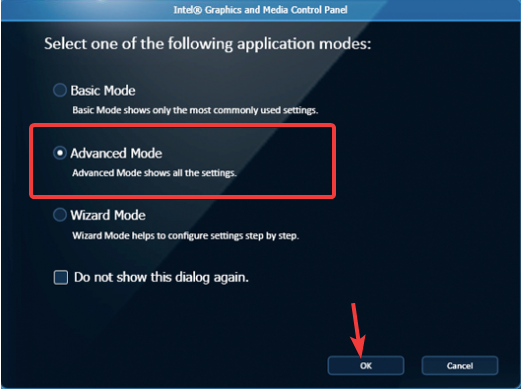
- Spustelėkite Ekranas iš kairiosios srities ir pasirinkite Spalvų patobulinimas. Tęskite koreguoti Ryškumas naudokite slankiklį, kol jausitės patogiai.
- Spustelėkite Taikyti žemiau esantį mygtuką, kad išsaugotumėte šviesumo nustatymą.
Gali būti naudinga reguliuoti ryškumą iš Grafikos ypatybių meniu. Kadangi tai valdo grafikos plokštės tvarkyklė, ji gali neveikti kai kuriems vartotojams, turintiems mažesnes versijas.
- 6 būdai, kaip pataisyti TikTok profilio nuotrauką, jei ji nepasikeis
- 5 būdai, kaip ištaisyti Avasi.exe programos klaidą
- Išspręskite siaubingą Scribd klaidą 1001 atlikdami 5 intuityvius veiksmus
- 7 veiksmingi „TikTok“ tinklo ryšio klaidos pataisymai
- „Dell XPS 17“ perkaitimas: 4 būdai greitai išspręsti problemą
2. Atnaujinkite tvarkyklę
- Pradėkite dešiniuoju pelės mygtuku spustelėdami Pradėti piktogramą, tada spustelėkite Įrenginių tvarkytuvė kad jį atidarytumėte.

- Išplėskite Ekrano adapteriai skyrių, tada dešiniuoju pelės mygtuku spustelėkite GPU ir galiausiai spustelėkiteAtnaujinti tvarkyklę.

- Pasirinkite Automatiškai ieškokite atnaujintos tvarkyklės programinės įrangos ir palaukite, kol jūsų OS įdiegs atitinkamą tvarkyklę.
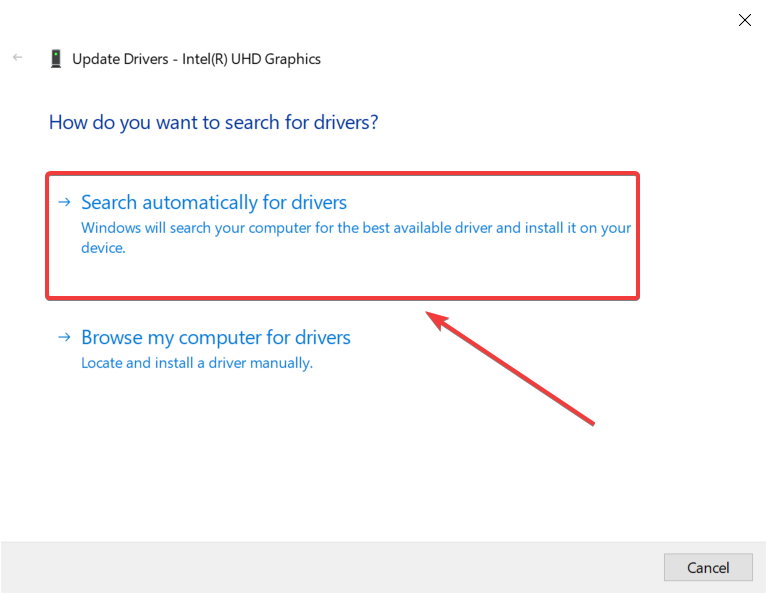
- Iš naujo paleiskite kompiuterį kad įsigaliotų.
Dauguma vartotojų pranešė, kad jų problemos buvo susijusios su jų vaizdo plokštės tvarkyklėmis. Taigi šis sprendimas greičiausiai išspręs jūsų ekrano ryškumo problemą.
Jei jūsų tvarkyklės nepavyko automatiškai atnaujinti, primygtinai rekomenduojame atsisiųsti DriverFix tvarkyklės naujinimams. Galite greičiau gauti naujausius visų tvarkyklių naujinimus, taip pat lengviau naudoti.
⇒Gaukite DriverFix
3. Įgalinti bendrąjį PnP monitorių
- Pradėkite dešiniuoju pelės mygtuku spustelėdami Pradėti piktogramą, tada spustelėkite Įrenginių tvarkytuvė kad jį atidarytumėte.

- Išplėskite Monitoriai ir dešiniuoju pelės mygtuku spustelėkite Bendrieji PnP monitoriai. Pasirinkite Įgalinti įrenginį.
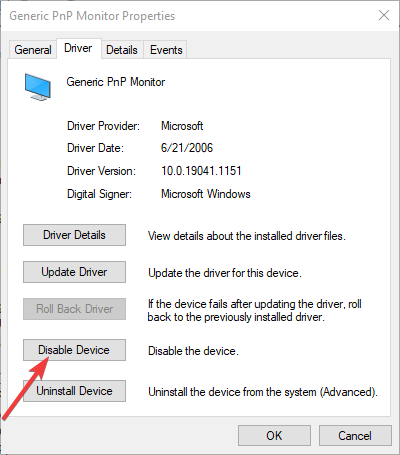
- Iš naujo paleiskite kompiuterį kad įsigaliotų.
Monitoriaus tvarkyklė gali būti išjungta kitų tvarkyklių atnaujinimų metu ir tai neleis reguliuoti ekrano ryškumo HP Envy x360. Jis turėtų būti ištaisytas įjungus.
4. Pakeiskite maitinimo parinkčių nustatymus
- Paspauskite „Windows“ klavišas + R ir įvestis powercfg.cpl. Spustelėkite Gerai pradėti.
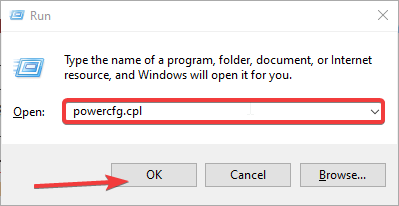
- Pasirinkite Pakeiskite plano nustatymus ir spustelėkite pakeisti išplėstinius maitinimo nustatymus.

- Pasirinkite Ekranas ir spustelėkite + ženklas išplėsti Ekrano ryškumas. Rankiniu būdu sureguliuokite ekrano ryškumą.
- Pasirinkite Pritemdytas ekrano ryškumas ir nustatykite jį į veidrodį 3 veiksmas. Išjunk Įgalintiprisitaikantis ryškumas.
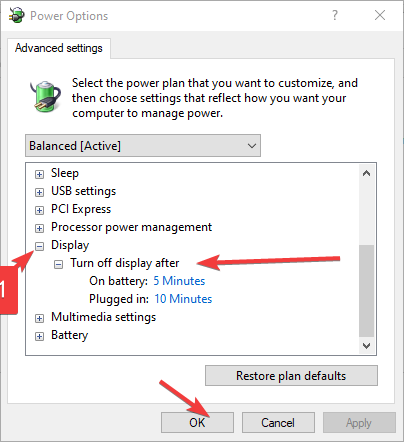
Norėdami daugiau sužinoti apie sprendimus, kurie galėtų išspręsti jūsų problemą, peržiūrėkite mūsų straipsnį apie „Windows 10“ ryškumo taisymas neveikia.
Arba ar ryškumas neveikia „Windows 11“? Taikykite šiuos pataisymus yra dar vienas išsamus vadovas, skirtas „Windows 11“ vartotojams išspręsti ekrano ryškumo problemas.
Norėtume išgirsti jūsų klausimus ir pasiūlymus, kas jums tinka šiame vadove toliau pateiktame komentarų skyriuje.
 Vis dar kyla problemų?Pataisykite jas naudodami šį įrankį:
Vis dar kyla problemų?Pataisykite jas naudodami šį įrankį:
- Atsisiųskite šį kompiuterio taisymo įrankį „TrustPilot.com“ įvertino puikiai (atsiuntimas prasideda šiame puslapyje).
- Spustelėkite Pradėti nuskaitymą Norėdami rasti „Windows“ problemas, kurios gali sukelti kompiuterio problemų.
- Spustelėkite Remontuoti visus išspręsti problemas, susijusias su patentuotomis technologijomis (Išskirtinė nuolaida mūsų skaitytojams).
„Restoro“ atsisiuntė 0 skaitytojai šį mėnesį.
